新しく作成したWebサイトをGoogleAnalyticsに登録します。
作ったサイトをどれだけ見てくれたか知りたい
Webサイトを作成した後、作ったサイトにどれだけの人が来てくれているのか、どれだけのページが見られているのか、どのページが多く見られているのか、気にならない人はいないと思います。
それには、サイト解析ツールを使用します。
サイト解析ツールは、それぞれのページにスクリプトを配置し、そのページにアクセスして、そのページから移動する際、サイト解析ツールが管理するサイトに情報を送信します。その情報を収集することで、ページにアクセスされたことに関するいろいろな情報を収集し、それを統計的に解析することが可能になります。
GoogleAnalyticsは、Googleが提供する無料で使えるアクセス解析ツールです。
GoogleAnalyticsに新しいサイト(アカウント)を追加する
自分のGoogleAnalyticsページに移動します。
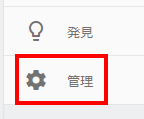
左下に表示されている歯車アイコン(管理)をクリックします。
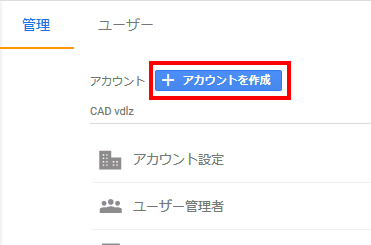
左側にある、アカウントから、「新しいアカウントを作成」をクリックします。
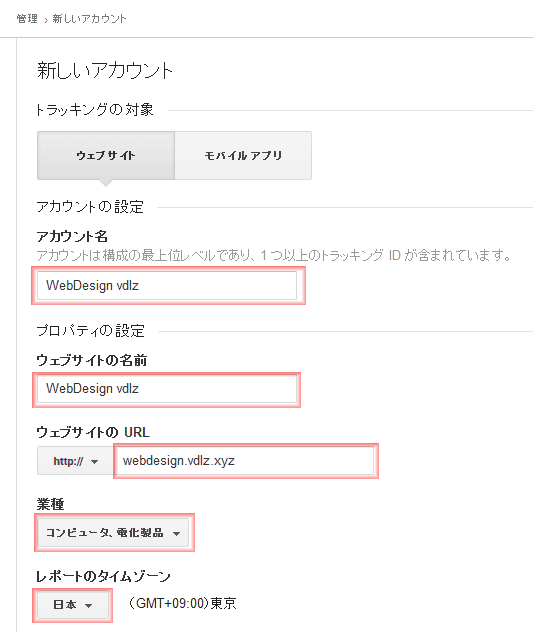
必要な項目を入力します。
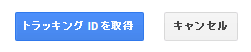
「トラッキングIDを取得」をクリックします。」
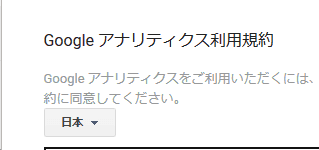
利用規約が表示されるので、確認して、チェックを入れます。
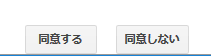
同意するをクリックします。
トラッキングIDをサイトのそれぞれのページに埋め込む
トラッキンクIDを埋め込みます。ページにアクセスがあると、アクセスの情報をGoogleAnalyticsのサーバーに送信するスクリプトタグをWebサイト内のそれぞれのページに埋め込みます。
サーバー内に蓄積された情報を確認することができます。
トラッキンクIDは、UA-○○-○で表されます。
グローバル サイトタグ(gtag.js)タグで紹介されているタグをページのheadタグ内に貼り付けます。タグの内容は、トラッキンクIDが異なるだけで、すべてのサイトで共通です。
<!-- Global site tag (gtag.js) - Google Analytics -->
<script async src="https://www.googletagmanager.com/gtag/js?id=UA-125254728-1"></script>
<script>
window.dataLayer = window.dataLayer || [];
function gtag(){dataLayer.push(arguments);}
gtag('js', new Date());
gtag('config', 'UA-○○-○');
</script>html, cssで作成したサイトの場合
html, cssで作成したサイトであれば、利用しているテンプレートに、このタグを貼り付けておき、新たに、ページを作成する際に使用します。
既に、作成されているページが存在する場合、エディタの検索置換機能を使用して、修正します。ほとんどのテキストエディタでは、grepと呼ばれる特定フォル内のすべてのファイルを一度に置換する機能が用意されています。適用するサイトのローカルフォルダを指定して実行します。
例:秀丸エディタのgrep機能
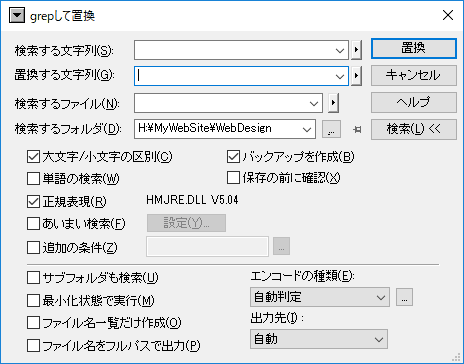
検索する文字列
</head>置換する文字列
<!-- Global site tag (gtag.js) - Google Analytics -->
<script async src="https://www.googletagmanager.com/gtag/js?id=UA-125254728-1"></script>
<script>
window.dataLayer = window.dataLayer || [];
function gtag(){dataLayer.push(arguments);}
gtag('js', new Date());
gtag('config', 'UA-○○-○');
</script>
</head>これで、</head>タグの直前に、グローバル サイトタグ(gtag.js)が挿入されます。
その後、ftpアプリケーションなどを使い、サーバーにアップロード(あるいは、パブリッシュ)することで、データの収集を開始する事ができます。
WordpressなどCMSの場合
WordpressなどのCMSでは、同じようにテンプレートを修正する方法もありますが、GoogleAnalyticsのトラッキングIDを設定する機能やプラグインが用意されています。
Wordpressでは、SEOに関連するプラグインにトラッキングIDを設定する項目が用意されています。トラッキングIDを設定するとそれぞれのページにグローバル サイトタグ(gtag.js)を挿入してくれます。
解析データから自分のIPを除外する
「解析データから自分のIPを除外する」設定をしておくと解析が楽になります。